Αναζήτηση για τον εκτυπωτή με βάση τη διεύθυνση IP ή το όνομα του κεντρικού υπολογιστή κατά τη ρύθμιση
Εάν δεν είναι δυνατή η εύρεση του εκτυπωτή στην οθόνη Εντοπισμός εκτυπωτή (Detect Printer), εμφανίζεται η οθόνη Έναρξη της σύνδεσης του εκτυπωτή (Start Printer Connection).
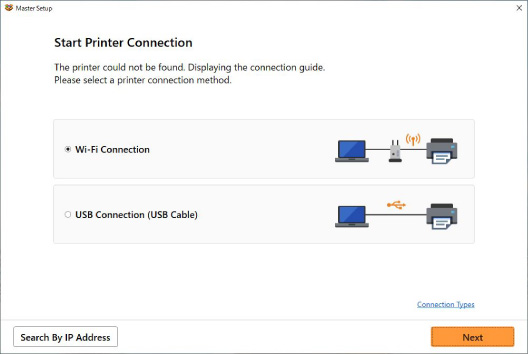
Η οθόνη των Windows παραπάνω, χρησιμοποιείται ως παράδειγμα.
Κάνοντας κλικ στην επιλογή Αναζήτηση Διεύθ. IP (Search By IP Address) μπορείτε να αναζητήσετε έναν εκτυπωτή ορίζοντας τη διεύθυνση IP ή το όνομα του κεντρικού υπολογιστή του εκτυπωτή.
-
Ελέγξτε τη διεύθυνση του εκτυπωτή IP ή το όνομα του κεντρικού υπολογιστή.
Για να ελέγξετε τη διεύθυνση IP ή το όνομα κεντρικού υπολογιστή του εκτυπωτή, εκτυπώστε τις πληροφορίες ρυθμίσεων δικτύου.
 Σημείωση
Σημείωση- Εάν χρησιμοποιείτε τον εκτυπωτή σε περιβάλλον γραφείου, ρωτήστε τον διαχειριστή δικτύου.
-
Ορίστε τη μέθοδο αναζήτησης.
Επιλέξτε μία από τις παρακάτω μεθόδους.
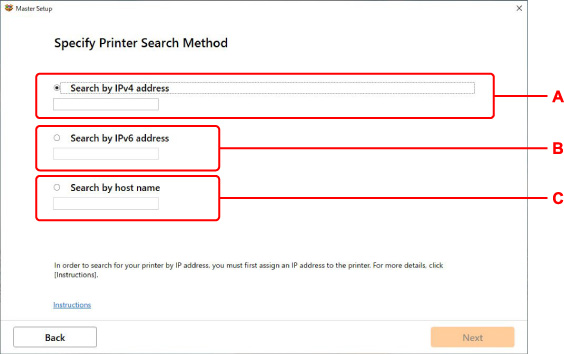
Η οθόνη των Windows παραπάνω, χρησιμοποιείται ως παράδειγμα.
- A: Αναζήτηση βάσει διεύθυνσης IPv4 (Search by IPv4 address)
- Επιλέξτε αναζήτηση εκτυπωτών με βάση τη διεύθυνση IPv4.
- B: Αναζήτηση βάσει διεύθυνσης IPv6 (Search by IPv6 address)
- Επιλέξτε αναζήτηση εκτυπωτών με βάση τη διεύθυνση IPv6.
- C: Αναζήτηση κατά όνομα κεντρ. υπολογιστή (Search by host name)
- Επιλέξτε αναζήτηση εκτυπωτών με βάση το όνομα κεντρικού υπολογιστή. Το όνομα ενός κεντρικού υπολογιστή προσδιορίζεται ως όνομα κεντρικού υπολογιστή LLMNR ή όνομα υπηρεσίας Bonjour.
-
Εισαγάγετε τη διεύθυνση του IP ή το όνομα κεντρικού υπολογιστή και κάντε κλικ στο Επόμενο (Next).
Αρχίζει η αναζήτηση εκτυπωτή.
Εάν εμφανιστεί οθόνη σφάλματος:
Επιλύστε το σφάλμα ακολουθώντας τις οδηγίες στην οθόνη.
Αν η διεύθυνση IP που εισαγάγατε ήδη χρησιμοποιείται για άλλη συσκευή, ακολουθήστε τις παρακάτω οδηγίες για να προσδιορίσετε τη διεύθυνση του εκτυπωτή IP.
-
Πατήστε το κουμπί Ρύθμιση (Setup).
Εμφανίζεται η οθόνη Μενού ρύθμισης (Setup menu).
-
Επιλέξτε Ρυθμίσεις συσκευής (Device settings) και πατήστε το κουμπί OK.
-
Επιλέξτε Ρυθμίσεις LAN (LAN settings) και πατήστε το κουμπί OK.
-
Επιλέξτε Wi-Fi και πατήστε το κουμπί OK.
-
Επιλέξτε Μη αυτόμ. ρύθμιση (Manual setup) και πατήστε το κουμπί OK.
-
Επιλέξτε Ρυθμίσεις TCP/IP (TCP/IP settings) και πατήστε το κουμπί OK.
-
Αν ορίσετε μια διεύθυνση IPv4:
-
Επιλέξτε IPv4 και πατήστε το κουμπί OK.
-
Διαβάστε το μήνυμα και πατήστε το κουμπί OK.
-
Επιλέξτε Διεύθυνση IP (IP address) και πατήστε το κουμπί OK.
-
Επιλέξτε Μη αυτόμ. ρύθμιση (Manual setup) και πατήστε το κουμπί OK.
Εάν επιλέξετε Αυτόματη ρύθμιση (Auto setup) και πατήσετε το κουμπί OK, η διεύθυνση IP ρυθμίζεται αυτόματα.
-
Εισαγάγετε τη διεύθυνση IP, τη μάσκα υποδικτύου και την προεπιλεγμένη πύλη με την ακόλουθη σειρά.
-
Χρησιμοποιήστε το αριθμητικό πληκτρολόγιο για να εισαγάγετε κάθε ψηφίο.
Μπορείτε να μετακινήσετε τον κέρσορα πατώντας τα κουμπιά

 .
. -
Όταν έχετε εισαγάγει όλα τα ψηφία, πατήστε παρατεταμένα το κουμπί OK.
Η διεύθυνση IPv4 έχει καθοριστεί.
-
-
-
Αν ορίσετε μια διεύθυνση IPv6:
-
Επιλέξτε IPv6 και πατήστε το κουμπί OK.
-
Διαβάστε το μήνυμα και πατήστε το κουμπί OK.
-
Επιλέξτε Ενεργ./απενερ. IPv6 (Enable/disable IPv6) και πατήστε το κουμπί OK.
-
Επιλέξτε Ενεργοποίηση (Enable) και πατήστε το κουμπί OK.
Η διεύθυνση IPv6 έχει καθοριστεί.
-
 Σημαντικό
Σημαντικό- Αν έχει ενεργοποιηθεί το τείχος προστασίας στον υπολογιστή, ενδέχεται να μην εντοπιστούν οι εκτυπωτές σε κάποιο διαφορετικό υποδίκτυο. Απενεργοποιήστε το τείχος προστασίας.
-
Εάν το τείχος προστασίας επεμβαίνει στην αναζήτηση εκτυπωτή:
Το λειτουργικό σύστημα που είναι εγκατεστημένο στον υπολογιστή σας και η λειτουργία τείχους προστασίας του λογισμικού ασφαλείας ενδέχεται να εμποδίζουν ακούσια την επικοινωνία για τη ρύθμιση. Ελέγξτε αν εμφανίζεται ένα μήνυμα του τείχους προστασίας.
-
Εάν εμφανιστεί ένα μήνυμα του τείχους προστασίας:
Εάν εμφανιστεί μήνυμα του τείχους προστασίας που προειδοποιεί ότι το λογισμικό Canon επιχειρεί πρόσβαση στο δίκτυο, ρυθμίστε το λογισμικό ασφαλείας έτσι ώστε να επιτρέπει την πρόσβαση.
Αφού επιτρέψετε την πρόσβαση στο λογισμικό, επιστρέψτε στη ρύθμιση και ακολουθήστε τις οδηγίες που εμφανίζονται στην οθόνη.
-
Εάν δεν εμφανιστεί μήνυμα του τείχους προστασίας:
Απενεργοποιήστε προσωρινά το τείχος προστασίας, επιστρέψτε στη ρύθμιση και ακολουθήστε τις οδηγίες που εμφανίζονται στην οθόνη.
Όταν ολοκληρωθεί η ρύθμιση, ενεργοποιήστε ξανά το τείχος προστασίας.
 Σημείωση
Σημείωση
- Για περισσότερες πληροφορίες σχετικά με τις ρυθμίσεις τείχους προστασίας του λειτουργικού σας συστήματος ή του λογισμικού ασφαλείας, ανατρέξτε στο σχετικό εγχειρίδιο οδηγιών ή επικοινωνήστε με τον κατασκευαστή.

